Napomena: Želimo da vam što pre pružimo najnoviji sadržaj pomoći čim na vašem jeziku. Ova stranica je prevedena automatski i može da sadrži gramatičke greške ili netačnosti. Naš cilj je da ovaj sadržaj bude koristan. Možete li nam na dnu ove stranice saopštiti da li su vam informacije bile od koristi? Ovo je članak na engleskom jeziku za brzu referencu.
U većini slučajeva, pridruživanje Skype za posao sastanku jednostavno se izvršava tako što kliknete na vezu sastanka. Možete se pridružiti odakle god želite, na primer sa aerodroma, iz kafića ili hotela ili uz pomoć mobilnog uređaja kada ste na putu.

Pridruživanje sastanku Skype za posao na Windows Računaru
-
U pozivu za sastanak, kliknite na dugme Pridruži se Skype sastanku.
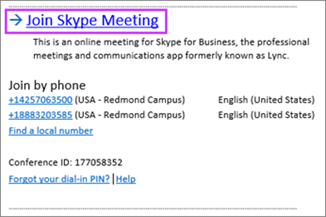
Saveti:
-
Prikaz sastanaka omogućava vam da biste brzo proverili predstojeći sastanci za dan, bez potrebe da biste otišli u kalendar. Čak možete pridružiti Skype sastanka direktno na kartici " sastanci ", ako je sastanak podesio organizator u preduzeću.
-
U glavnom prozoru programa Skype za posao kliknite na karticu Sastanci, a zatim kliknite desnim tasterom miša na Skype sastanak da biste se pridružili.
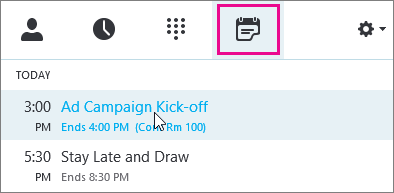
-
-
Automatski će biti privremeno isključen zvuk mikrofona. Da biste ponovo uključili zvuk mikrofona, pronađite dugme mikrofona


Napomena: Vodite računa da ponovo uključite i zvuk zvučnika!
-
Ako treba da se prebacite na drugi audio-uređaj, kliknite na dugme „Kontrole poziva“

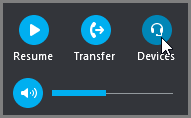
-
Okvir „Prebacivanje uređaja“ prikazuje dostupne audio-uređaje, kao i uređaj koji je trenutno izabran. Odaberite drugi uređaj ako želite.
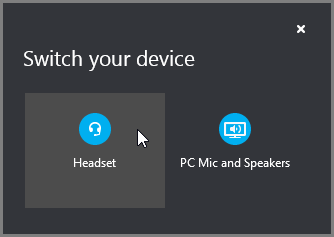
Šta su rekli?
Kvalitet zvuka zavisi od toga na mrežu i na uređaj koji koristite. Koristite žičnu mrežnu vezu i isključite bežične na vašem računaru. Ako morate da koristite bežičnu vezu, proverite da li imate strogo definisani znak. Takođe za bolje zvuka koristite slušalice visokog kvaliteta. Više informacija potražite u članku telefoni i uređaji kvalifikovani za Skype za posao.
Pridruživanje pomoću aplikacije Web App
Veb aplikacija Skype za posao je alternativan način da se pridružite sastanku ako nemate instaliran Skype za posao . Automatski otvara da se povežete sa sastankom. Više informacija potražite u članku Šta je Skype za posao Web App?
Pridruživanje samo pomoću telefona
Ako ste na putu ili nemate pristup računaru, možete jednostavno da se pridružite sastanku pozivanjem pomoću telefona. Uverite se da imate brojeve i ID-ove konferencije iz poziva za sastanak pre početka sastanka. Pogledajte članak Pridruživanje Skype za posao sastanku pozivanjem pomoću mobilnog ili stonog telefona.
Ako biste radije da se uključite pozivanjem uz pomoć telefona umesto da koristite zvuk računara, brojeve za pozivanje i ID-ove konferencije možete pronaći u pozivu za sastanak. Možete i kliknuti na dugme Pronađi lokalni broj u pozivu za sastanak ako putujete.
Kako stoje stvari sa PIN kodom? Potreban vam je PIN kôd samo ako se pridružujete sastanku pozivanjem kao izlagač sa javnog ili mobilnog telefona ili ako je sastanak podešen da ima visoku bezbednost. U suprotnom vam nije potreban PIN kôd, samo pozovite broj i sačekajte da se povežete.
Ako vam je potreban PIN kôd a ne sećate se koji je, izaberite stavku Zaboravili ste PIN kôd za pridruživanje pozivanjem? u pozivu za sastanak i pratite uputstva na stranici da biste ga ponovo podesili.











